随着技术的发展,电脑的组装与安装越来越趋向于简易化。本文将指导您如何为三星电脑安装台式机。在进行安装之前,请确保您已经收集了所有必要的硬件组件,阅读了...
2025-06-08 19 三星电脑
三星电脑以其精湛的设计与卓越的性能得到了广大用户的青睐。然而,不少用户在使用过程中可能会遇到锁屏后电脑黑屏的问题,这不仅影响了使用体验,还可能引发用户的不安。如何解决三星电脑锁屏后黑屏的问题呢?本文将提供一系列详尽的解决方法,并对问题进行深入分析,以助用户快速恢复正常使用。
在探讨解决方案之前,我们先了解锁屏后黑屏现象的可能原因。锁屏后黑屏可能是由于系统设置、硬件故障、驱动程序更新不当或外部因素造成的。系统更新、电源选项设置不当、显示驱动不兼容等问题较为常见。

1.打开控制面板
需要检查电脑的电源设置是否正确。在任务栏搜索框中输入“电源选项”,打开控制面板中的电源设置。
2.调整设置
进入电源选项后,检查显示设置,确保屏幕关闭的时间符合个人习惯。如果设置得过短,可能会导致用户在锁屏后立刻遇到黑屏。
3.重置电源配置
如果调整设置后问题依旧,可以尝试重置电源配置到默认状态。在电源选项界面中找到“选择电源按钮的功能”,通常情况下选择“更改当前不可用的设置”,随后点击“恢复默认设置”。
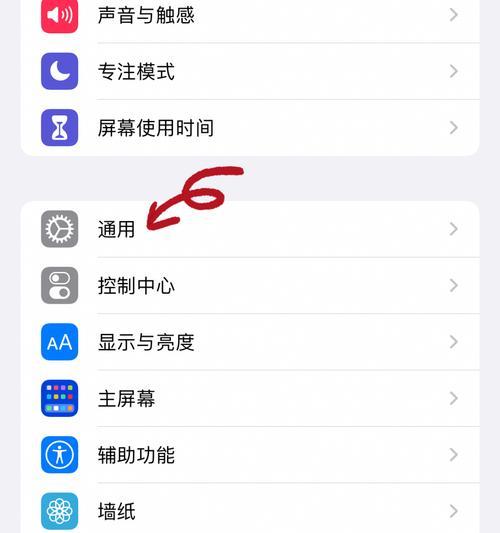
显示驱动问题常引起锁屏后的黑屏,更新或回滚驱动可以解决这一问题。
1.进入设备管理器
右键点击“此电脑”,选择“管理”,在管理界面中找到“设备管理器”。
2.查找显示适配器
在设备管理器中,找到“显示适配器”,右键点击你的显卡设备,选择“更新驱动程序软件”。
3.自动或手动更新
可以选择“自动搜索更新的驱动程序软件”,如若此法无效,可选择“浏览计算机以查找驱动程序软件”,并从设备制造商网站下载最新版本驱动。
4.回滚驱动
如果更新驱动后问题出现,可以回滚到上一个版本。在设备管理器中选择“属性”,切换到“驱动程序”选项卡,点击“回滚驱动程序”。
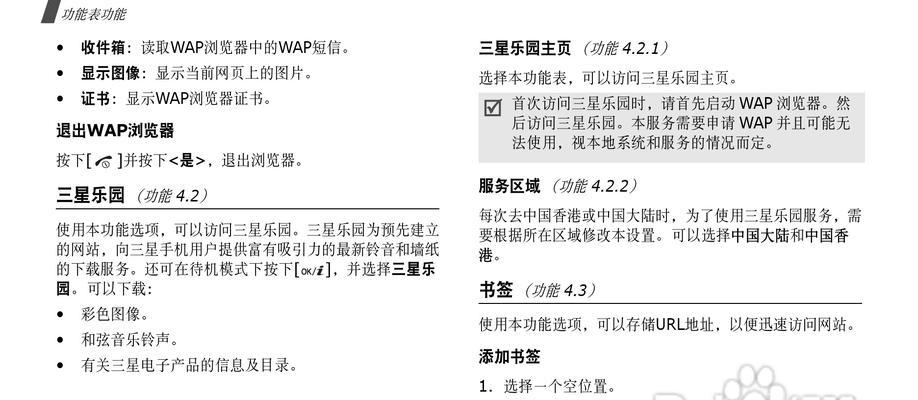
操作系统在更新后有时会出现兼容性问题。
1.检查系统更新状态
进入“设置”>“更新与安全”>“Windows更新”,查看当前系统是否有未安装的更新。
2.安装所有更新
确保安装所有的更新,以保证系统功能的完整性和稳定性。
系统文件损坏也可能引起黑屏问题。
1.打开命令提示符
在搜索框中输入“cmd”,在结果中右键点击“命令提示符”,选择“以管理员身份运行”。
2.运行系统文件检查工具
在命令提示符中输入`sfc/scannow`,按下回车键,系统会自动检查并修复损坏的系统文件。
快速启动功能有时会与某些系统或硬件不兼容。
1.进入电源选项
与“检查电源设置”步骤相同,进入“电源选项”。
2.选择电源按钮的功能
点击“选择电源按钮的功能”进入,然后点击“更改当前不可用的设置”。
3.禁用快速启动
找到“启动快速启动(推荐)”选项,并取消勾选,保存变更。
如果以上方法都无法解决您的问题,可能是更深层次的硬件故障。此时,建议您:
联系三星官方客服,获取专业支持。
带着电脑前往授权维修中心进行详细检查和维护。
三星电脑锁屏后黑屏的问题虽然看似棘手,但大多数情况下可以通过调整设置、更新驱动、系统更新、检查系统文件或禁用快速启动等方法得到解决。在进行这些步骤时,建议用户一步一步细心操作,并注意每一步操作的细节,以避免引发其他问题。如果问题依旧严重,建议及时联系专业人员进行维修。本文提供的各项解决方案希望能帮助您快速恢复电脑的正常使用,并提升您的使用体验。
标签: 三星电脑
版权声明:本文内容由互联网用户自发贡献,该文观点仅代表作者本人。本站仅提供信息存储空间服务,不拥有所有权,不承担相关法律责任。如发现本站有涉嫌抄袭侵权/违法违规的内容, 请发送邮件至 3561739510@qq.com 举报,一经查实,本站将立刻删除。
相关文章

随着技术的发展,电脑的组装与安装越来越趋向于简易化。本文将指导您如何为三星电脑安装台式机。在进行安装之前,请确保您已经收集了所有必要的硬件组件,阅读了...
2025-06-08 19 三星电脑

在使用电脑的过程中,安全设置是保护我们数据不被他人随意访问的重要手段。三星电脑作为市场上知名的电脑品牌,其开机密码的设定能提供很好的安全保障。但如果不...
2025-03-13 26 三星电脑